次のPCがスリープから勝手に復帰してしまう時の対処法は影響を及ぼしているアプリの削除する方法です。
手順は
- Windowsアイコンをクリック
- 「Windowsシステムツール」→「コマンドプロンプト」を開く
- 「 powercfg /waketimers」を実行
- 削除したいアプリを選択
でOK。
目次
対処法⑥自動メンテナンスを停止する

次のPCがスリープから勝手に復帰してしまう時の対処法は自動メンテナンスを停止する方法です。
手順は
- Windowsアイコンをクリック
- 「ファイル名を指定して実行」で「control」を開く
- 「システムとセキュリティ」→「セキュリティとメンテナンス」→「メンテナンス」をクリック
- 「メンテナンス設定の変更」で「スケジュールされたメンテナンスによるコンピュータのスリープ解除を許可する」のチェックを外す
- 「OK」をクリック
でOK。
対処法⑦Windows Updateの電源管理をオフにする

次のPCがスリープから勝手に復帰してしまう時の対処法はWindows Updateの電源管理をオフにする方法です。
手順は
- Windowsアイコンをクリック
- 「ファイル名を指定して実行」で「gpedit.msc」を開く
- 「コンピューターの構成」→「管理用テンプレート」→「Windowsコンポーネント」→「Windows Update」をクリック
- 「WindowsUpdateの電源管理を有効にして、システムのスリープ状態が自動的に解除され、スケジュールされた更新がインストールされるようにする」→「無効にする」をクリック
- PCの再起動
でOK。
対処法⑧Windows Updateを停止する
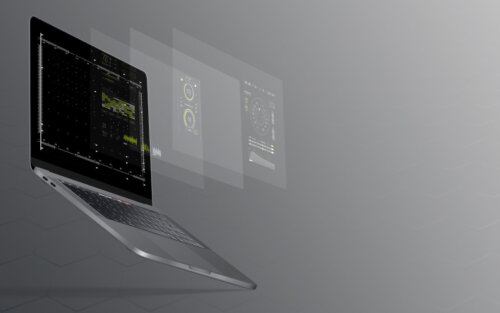
次のPCがスリープから勝手に復帰してしまう時の対処法はWindows Updateを停止する方法です。
手順は
- Windowsアイコンをクリック
- 「Windows管理ツール」→「タスクスケジューラ」→「タスクスケジューラライブラリ」→「Microsoft」→「Windows」→「UpdateOrchestrator」をクリック
- 「Reboot」→「条件」で「タスクを実行するためにスリープを解除する」のチェックを外す
でOK。
対処法⑨更新プログラムのバックグランド更新を停止する

次のPCがスリープから勝手に復帰してしまう時の対処法は更新プログラムのバックグランド更新を停止する方法です。
手順は
- Windowsアイコンをクリック
- 「Windows PowerShell(管理者)」で「 sc stop "UsoSvc"
sc config "UsoSvc" start= disabled」を実行
でOK。
対処法⑩Windowsの自動再起動をオフにする

次のPCがスリープから勝手に復帰してしまう時の対処法はWindowsの自動再起動をオフにする方法です。
手順は
- Windowsアイコンをクリック
- 「設定」→「システム情報」→「システムの詳細設定」→「起動と回復」→「設定」をクリック
- 「システムエラー」で「自動的に再起動する」のチェックを外す
- 「OK」をクリック
でOK。
対処法⑪Wake On Magic Pocketをオフにする

次のPCがスリープから勝手に復帰してしまう時の対処法はWake On Magic Pocketをオフにする方法です。
手順は
- Windowsアイコンをクリック
- デバイスプロパティを開く
- 「詳細設定」→「Wake On Magic Pocket」→「無効」をクリック
でOK。
Wake On Magic Pocketとは?
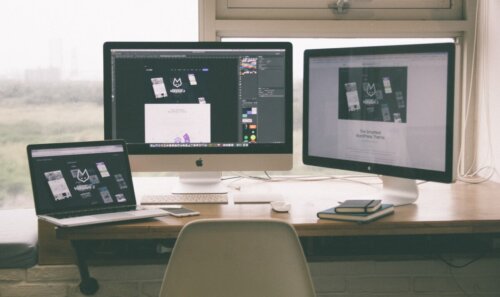
そもそもWake On Magic Pocketとは何なのでしょうか。
Wake On Magic Pocketとは離れた場所からPCを起動させることができる信号のことです。
PCには「Wake up LAN」という機能が搭載されています。
これがONになっているとリモートでPCを起動させることができるようになっています。
しかし、外部で何らかの信号が発信され勝手に復帰することがあるのでOFFにしておくことをお勧めします。
対処法⑫レジストリの変更






